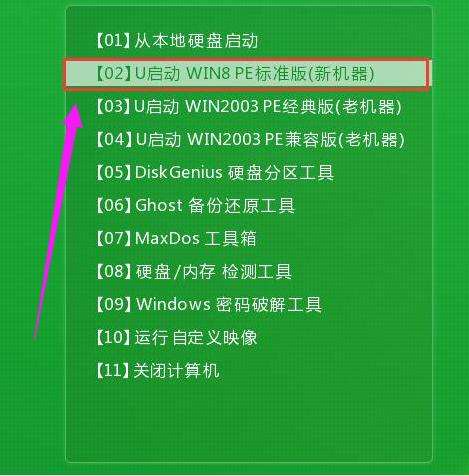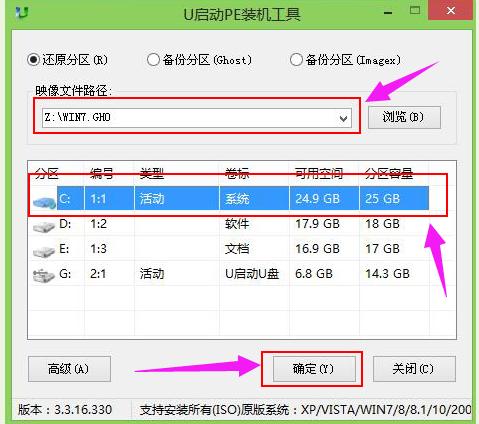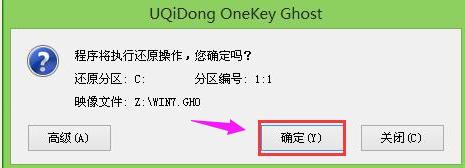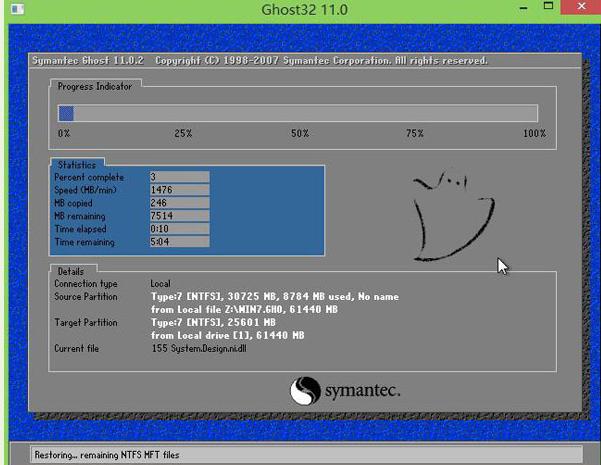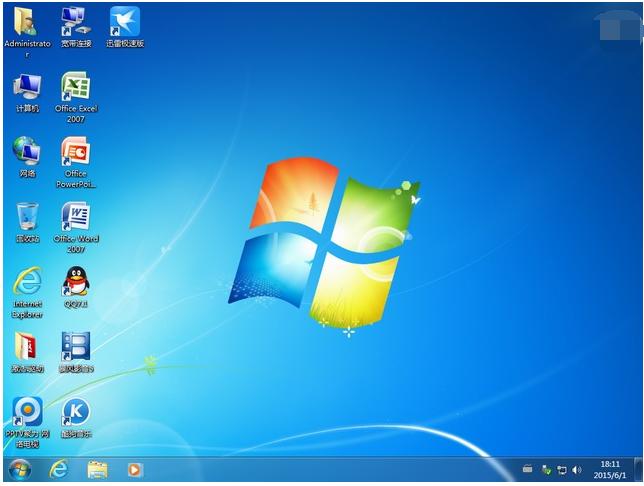推薦系統(tǒng)下載分類: 最新Windows10系統(tǒng)下載 最新Windows7系統(tǒng)下載 xp系統(tǒng)下載 電腦公司W(wǎng)indows7 64位裝機萬能版下載
筆記本重裝系統(tǒng)(安裝系統(tǒng))u盤,本文教您筆記本怎樣運用u盤重裝win7系統(tǒng)
發(fā)布時間:2019-05-07 文章來源:xp下載站 瀏覽:
|
U盤的稱呼最早來源于朗科科技生產(chǎn)的一種新型存儲設(shè)備,名曰“優(yōu)盤”,使用USB接口進行連接。U盤連接到電腦的USB接口后,U盤的資料可與電腦交換。而之后生產(chǎn)的類似技術(shù)的設(shè)備由于朗科已進行專利注冊,而不能再稱之為“優(yōu)盤”,而改稱“U盤”。后來,U盤這個稱呼因其簡單易記而因而廣為人知,是移動存儲設(shè)備之一。現(xiàn)在市面上出現(xiàn)了許多支持多種端口的U盤,即三通U盤(USB電腦端口、iOS蘋果接口、安卓接口)。 如今使用光驅(qū)來給電腦安裝操作系統(tǒng)已經(jīng)過時了,差不多都要被大家拋棄了,那么除了光驅(qū)安裝系統(tǒng)之外還有什么比較好的安裝方法嗎?今天小編就來給大家推薦u盤裝系統(tǒng)方式,具體應(yīng)該怎么操作呢?下面,小編給大伙演示使用u盤重裝win7系統(tǒng)的操作流程。 筆記本電腦體積小,攜帶方便,是眾多用戶的首選電腦,如今很多筆記本電腦為了追求輕便,都舍棄了光驅(qū),如此一來用戶就不能通過光盤裝系統(tǒng),所以現(xiàn)在更多的人選擇用U盤裝系統(tǒng),那么筆記本怎么用U盤裝系統(tǒng)呢?下面,小編就來跟大家分享筆記本使用u盤重裝win7系統(tǒng)。 筆記本怎么使用u盤重裝win7系統(tǒng) 準備工作: 1.制作u啟動u盤啟動盤 2.下載ghost版win7系統(tǒng)鏡像并存入u啟動u盤啟動盤 3.硬盤模式更改為ahci模式 將準備好的u啟動u盤啟動盤插在電腦usb接口上,然后重啟電腦,在出現(xiàn)開機畫面時通過u盤啟動快捷鍵進入到u啟動主菜單界面,選擇【02】U啟動Win8PE標準版(新機器)選項
筆記本圖解詳情-1 進入pe系統(tǒng)u啟動pe裝機工具會自動開啟并識別u盤中所準備的win7系統(tǒng)鏡像,可參照下圖的方式選擇磁盤安裝分區(qū),接著點擊“確定”
筆記本圖解詳情-2 此時彈出的確認提示窗口中點擊“確定”開始執(zhí)行操作
u盤圖解詳情-3 此過程大約需要3-5分鐘的時間,靜待過程結(jié)束后自動重啟電腦
u盤圖解詳情-4 重啟過程之后將會繼續(xù)執(zhí)行安裝win7系統(tǒng)的剩余過程,直到安裝結(jié)束
u盤圖解詳情-5 進入到win7系統(tǒng)桌面
筆記本圖解詳情-6 關(guān)于筆記本使用u盤重裝win7系統(tǒng)的操作,小編跟大伙講到這里了。 U盤有USB接口,是USB設(shè)備。如果操作系統(tǒng)是WindowsXP/Vista/Win7/Linux/PrayayaQ3或是蘋果系統(tǒng)的話,將U盤直接插到機箱前面板或后面的USB接口上,系統(tǒng)就會自動識別。 |